Вкладка «Настройки партитур – Текст»
Во вкладке Текст вы можете настроить текст вашей партитуры.
Чтобы открыть окно Настройки партитур, выполните одну из следующих операций:
-
Откройте Редактор партитур и выберите .
-
В Редакторе партитур, дважды щёлкните слева от нотоносца.
Вам необходимо щёлкнуть по кнопке Применить, чтобы выполненные настройки вступили в силу.
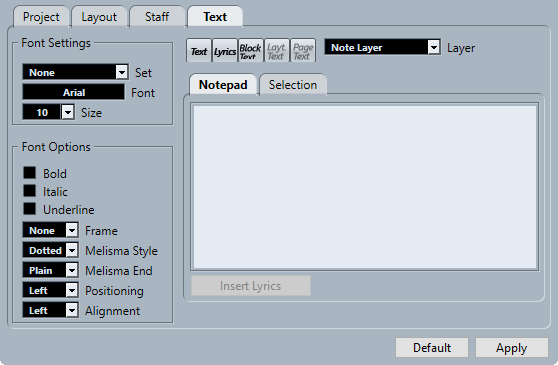
Вкладка Текст разделена на несколько категорий:
Настройки шрифта
- Набор
-
Позволяет вам выбрать набор текстовых атрибутов для отображения текста. Этот параметр отключает остальные параметры в диалоговом окне. Нет выбора позволяет вам настроить параметры вручную.
Вы можете определить наборы в диалоговом окне Настройки партитур (на странице Проект–Настройки шрифта), либо щёлкнув правой кнопкой мыши по текстовому объекту и выбрав атрибут из контекстного меню.
- Шрифт
-
Позволяет вам подобрать шрифт для текста. Вы можете выбрать только установленные на компьютер шрифты.
- Размер
-
Устанавливает размер текста.
Опции шрифта
- Жирный
-
Отображает текст жирным шрифтом.
- Наклонный
-
Отображает текст курсивом.
- Подчеркнутый
-
Отображает текст подчёркнутым.
- Обрамление
-
Позволяет заключить текст в прямоугольную или овальную рамку.
- Стиль мелизма
-
Позволяет указать, какой должна быть линия мелизма - пунктирной или сплошной. Линии мелизмов отображаются при добавлении текстового символа и перетаскивании манипулятора с правого края текстового блока вправо. Это может быть использовано для указания длительности или для указания пропевания слов песни по слогам и т. д.
- Конец мелизма
-
Позволяет указать, как должен быть оформлен край линии мелизма.
- Позиционирование
-
Позволяет вам выбрать, какая сторона текстового блока используется для расчёта его позиции. Это может понадобиться в тех случаях, когда текстовый блок перемещается в результате применения функции Авто-лейаут.
- Выравнивание
-
Позволяет вам настроить выравнивание текста. Эти опции касаются текстов, содержащих более одной строки.
Слой
- Кнопки, относящиеся к тексту
-
Эти кнопки соответствуют кнопкам, расположенным во вкладке Остальное, находящейся во вкладке Символы.
Вы можете активировать один из текстовых символов, доступных для выбранного слоя, и использовать его в партитуре. Работа с текстовыми символами из этого диалогового окна идентична работе с символами в Инспекторе или в палитре символов. Таким образом, если выбрать текстовый символ из этого диалогового окна и переместить указатель мыши на партитуру, он изменится на карандаш, и вы сможете ввести текст в том месте, где вы щёлкнете мышью.
- Слой
-
Позволяет вам выбрать слой, в который вы хотите ввести текст.
Блокнот
Позволяет вам вводить длинные текстовые фразы. Выделите текст, выберите ноту в партитуре и щёлкните по кнопке Вставить слова песни, чтобы ввести текст в партитуру, начиная с выбранной ноты.
Выделение
Показывает текст, выбранный в партитуре, и позволяет вам редактировать его.